Краткий теоретический материал
Презентация – это демонстрационные материалы для почти любого более или менее публичного выступления, от доклада до рекламной акции или лекции.
Компьютерная презентация – это файл, в который такие материалы собраны. Презентация состоит из последовательности кадров, или слайдов. Эти кадры можно не только выводить на экран, но и напечатать на бумаге или прозрачной пленке. Достоинства такой презентации по сравнению с ворохом плакатов очевидны. Слайд презентации – это непросто изображение. В нем могут быть элементы анимации, аудио и видео фрагменты.
Для создания презентации в MS Office имеется превосходное средство Power Point, которое позволяет четко структурировать, хорошо иллюстрировать и профессионально представлять ваши идеи и достижения.
Power Point создает файл презентаций, который имеет расширение PPT и содержит набор слайдов. Программа предоставляет пользователю большое количество шаблонов презентаций на различные темы. Такие шаблоны содержат слайды, оформленные определенным образом, в которые мы можем вставлять свои данные. Мы можем изменить оформление любого шаблона, выбрав дизайн по своему вкусу. При этом измениться только внешний вид презентации, а не ее содержание. И, наконец, мы можем начать работу над презентацией «с нуля» - в Power Point для этого есть все средства. Сегодня мы будем учиться создавать презентацию «с нуля».
Окно программы Power Point имеет структуру такую же, как у любой программы MS Office.
 |
Power Point предоставляет пользователю возможность работать и просматривать презентацию в различных видах (слайды, структура, сортировщик, заметки, демонстрация).
Прежде чем создавать презентацию необходимо определиться с ее содержанием и подобрать необходимые материалы (алгоритм создания презентации).
Первый слайд – титульный. На нем размещается название презентации, данные автора и т. д. При запуске программы Power Point нам сразу предлагается макет титульного слайда.
Второй и последующие слайды раскрывают тему.
Для создания нового слайда - Вставка>Создать слайд. При этом появляется окно позволяющее выбрать макет слайда.
После того как мы создали необходимое количество слайдов и разместили на них необходимые данные. Нужно заняться оформлением презентации для этого заходим в пункт меню Формат>Оформление слайда и выбираем шаблон оформления слайда, при необходимости его можно изменить.

На следующем этапе необходимо нашу презентацию оживить для этого заходим в пункт меню Показ слайдов>Смена слайдов, а потом Показ слайдов>Настройка анимации.

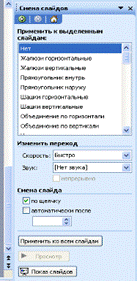
Задания для практического занятия
Задание № 1
Оформите презентацию, состоящую из 3-х слайдов, по теме: «Устройство компьютера».
1 слайд – титульный.
2 слайд – системный блок.
3 слайд – устройства ввода/вывода.
Полученную презентацию сохраните в собственной папке.
Задание №2.
Используя описанную технологию создания презентации, выполните задание «Визитная карточка» для Вашего образовательного учреждения. Используйте текстовые, графические, звуковые, фото и видео материалы по теме.
Инструкция по выполнению практической работы
1.Внимательно изучите материал.
2. Презентацию оформите согласно инструкции.
3.Результат оформите в отчете